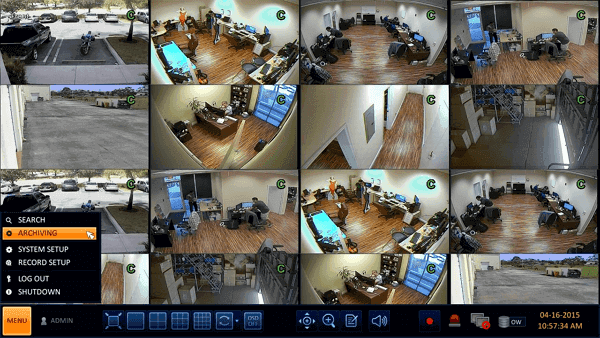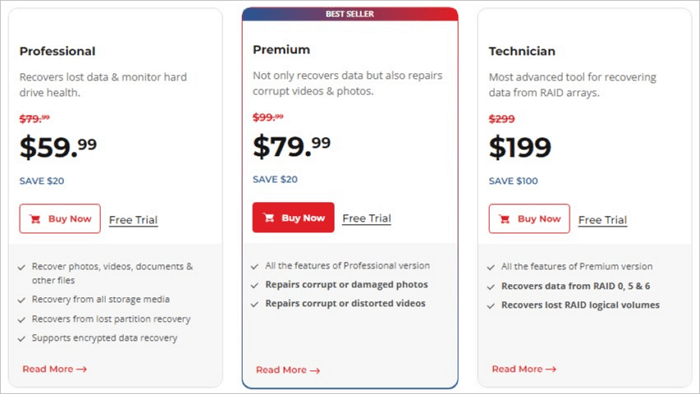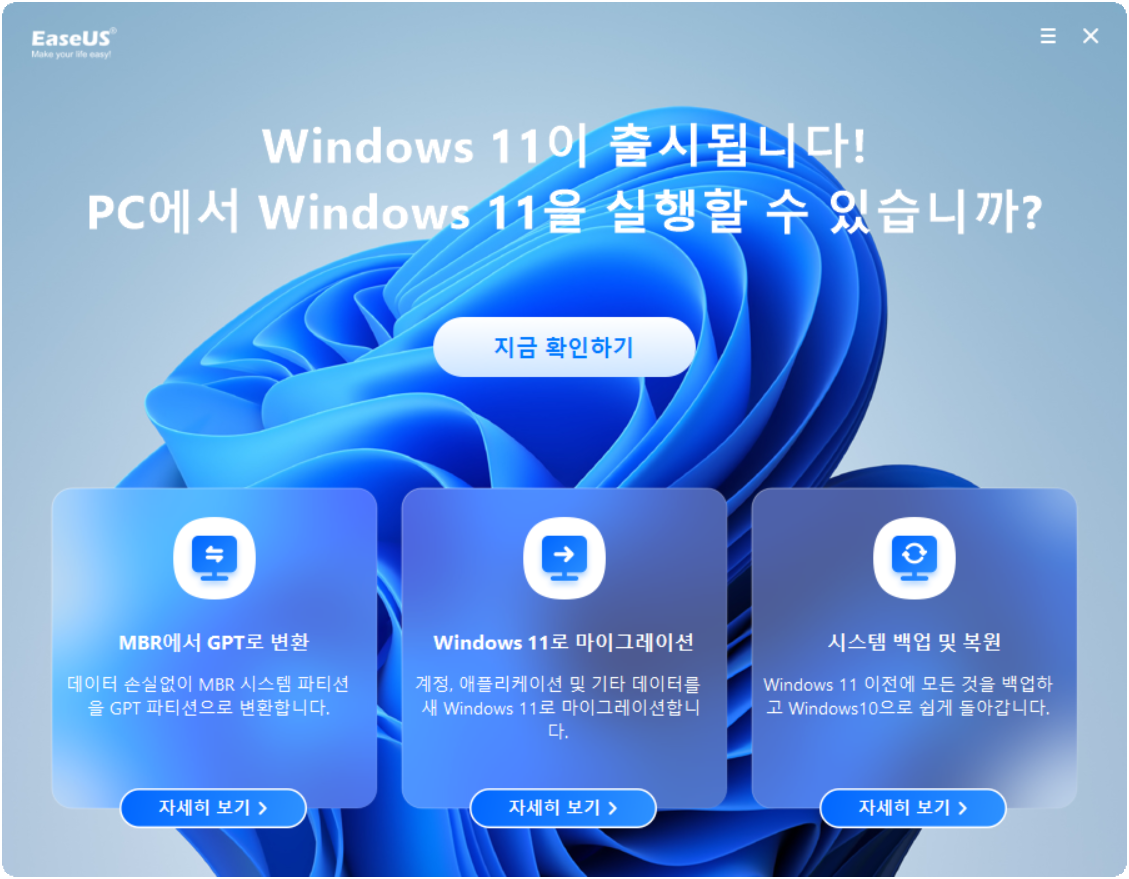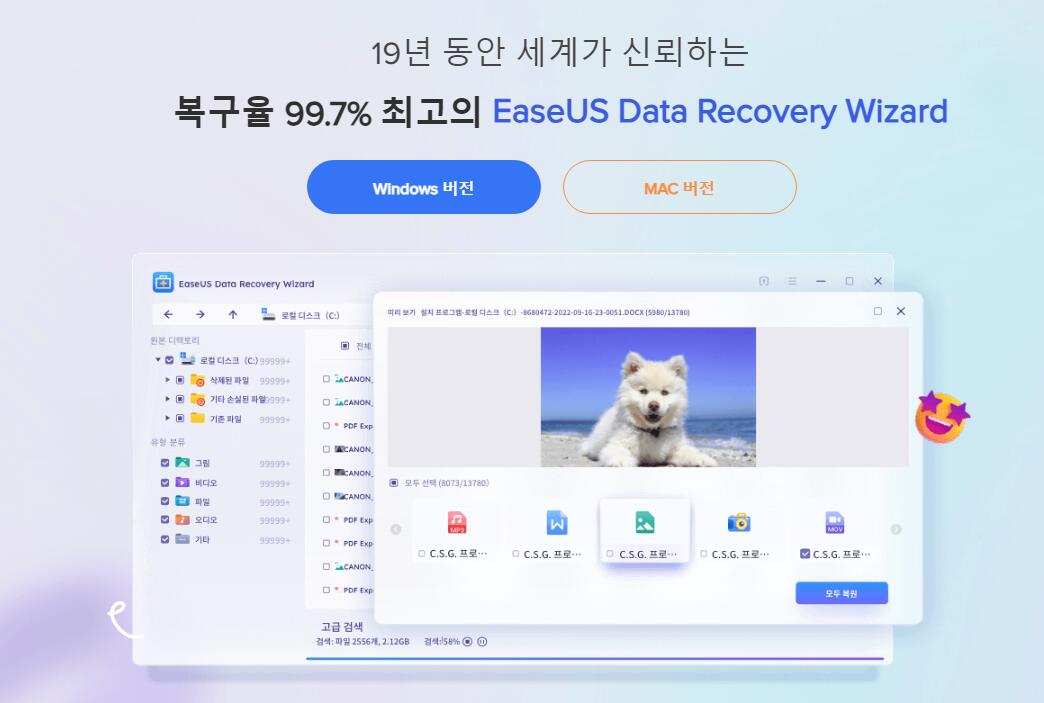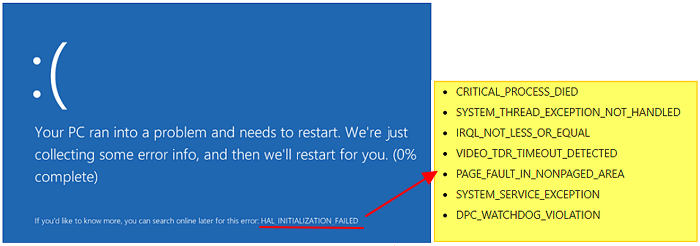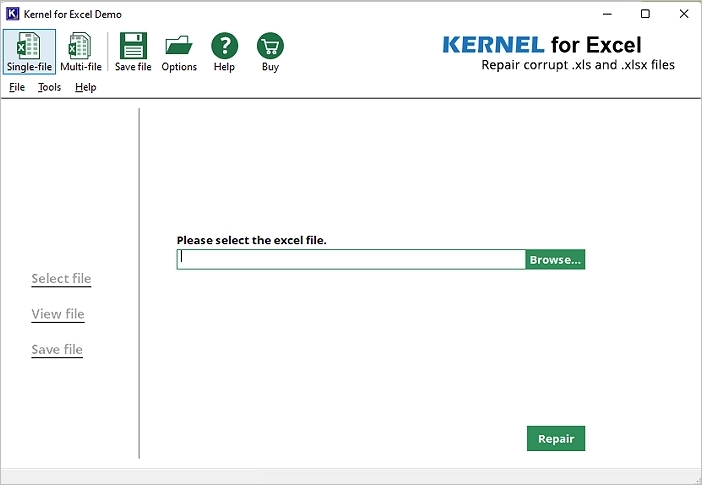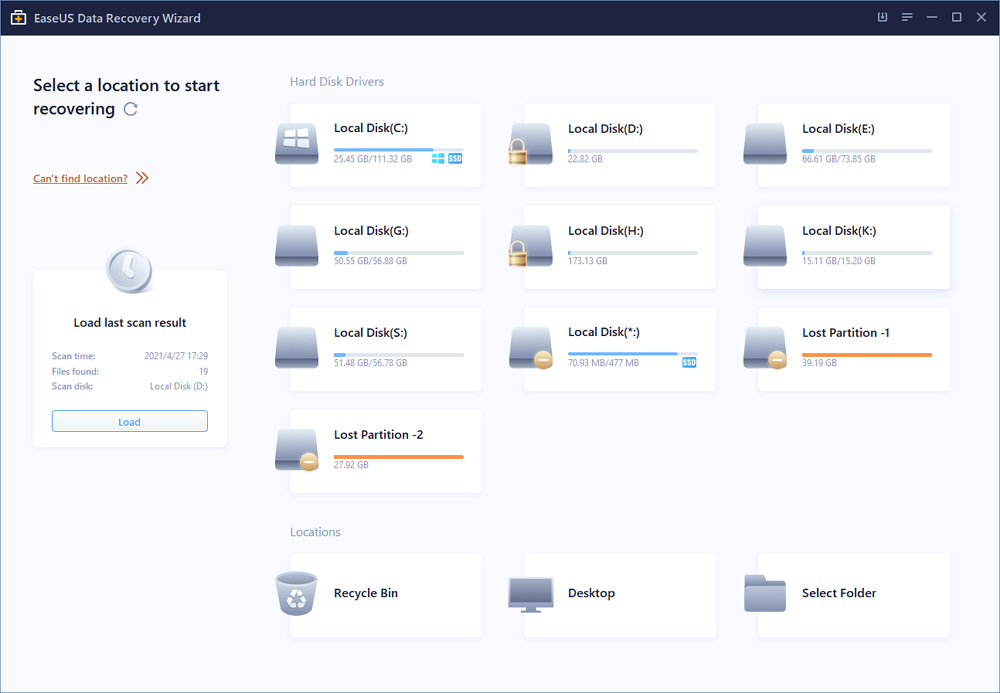페이지 목차
고스트 복구 소프트웨어 무료 다운로드
Symantec Norton Ghost와 같은 이미징 또는 Ghost 프로그램은 동일하거나 거의 동일한 하드 디스크 복사본을 만드는 데 사용되는 경우가 많습니다. 그런 다음 이 복사본을 백업으로 사용하거나 시스템을 다른 하드 드라이브로 전송할 수 있습니다.
Ghosting 프로그램을 잘못 작동하고 사용하면 심각한 결과를 초래할 수 있습니다. 이미지를 수신하기 위해 이전에 하드 디스크에 보관된 데이터를 완전히 덮어쓰는 경우가 많습니다. 그러나 항상 그런 것은 아닙니다. 때로는 이미지를 수신하는 디스크가 원본 디스크보다 상당히 클 수 있기 때문입니다.
이러한 유형의 디스크를 고스팅하면 파일 시스템과 루트 디렉터리 구조가 거의 확실히 파괴됩니다. 그러나 하드 디스크에서 이전에 복구된 데이터 중 일부는 여전히 복구 가능할 수 있습니다. 잘못된 방향의 잔상, 예상치 못한 프로그램 종료, 프로그램 결함이나 하나 이상의 하드 디스크 문제(예: 불량 섹터 등)로 인한 시스템 충돌과 같은 다른 문제도 존재합니다.
고스트 드라이브에서 데이터를 복구하는 작업은 복잡하고 시간이 많이 걸리는 경우가 많습니다. 데이터가 복구 가능한지 확인하기 전에 하드 디스크에 대해 상당한 분석을 수행해야 하는 경우가 많습니다.
대신, 신뢰할 수 있는 고스트 복구 소프트웨어를 찾으면 상황이 훨씬 쉬워질 수 있습니다. EaseUS 데이터 복구 소프트웨어는 Western Digital, Seagate, Maxtor, Samsung, Hitachi, Toshiba 등과 같은 모든 브랜드의 하드 드라이브에 대해 가장 신뢰할 수 있는 고스트 데이터 복구 소프트웨어로 권장됩니다.
고스트 하드 드라이브에서 데이터를 복구하는 방법
EaseUS 데이터 복구 마법사를 무료로 다운로드하여 고스트 디스크/파티션에서 손실된 데이터를 복구하세요. EaseUS Ghost 복구 소프트웨어를 사용하여 미디어 파일, 이미지 파일, PDF 파일, 텍스트 파일, 이메일 등을 포함하여 원하는 만큼 많은 파일 형식을 복구할 수 있습니다.
이 최고의 데이터 복구 프로그램을 사용하면 다음을 수행할 수 있습니다.
- 쉽고 빠르게 HDD 복구 수행
- 문서, 사진 및 비디오를 포함하여 고스트 하드 드라이브의 손상된 파일을 복구합니다.
- Windows 11-XP, Linux 및 Windows Server 2022-2003 에서 손실된 데이터 복구
이제 이 고스트 데이터 복구 소프트웨어를 다운로드하여 손실된 데이터를 신속하게 복원하세요.
1단계 : 컴퓨터에서 EaseUS 데이터 복구 마법사를 실행합니다.
파일을 삭제한 드라이브를 선택하고 스캔을 시작하십시오. 이 소프트웨어를 사용하면 HDD, SSD, USB 드라이브, SD 카드, 펜 드라이브, 카메라 등 모든 장치에서 손실된 데이터를 복구할 수 있습니다.
2단계 : 파일 찾기 및 미리 보기
필터를 클릭하여 필요한 파일 형식을 선택할 수 있습니다. EaseUS 데이터 복구 소프트웨어는 사진, 비디오, 문서, 이메일, 오디오, 또는 압축 파일등과 같은 1000개 이상의 파일 형식을 지원합니다.
3단계 : 손실된 파일을 복구하기
고스트 이미지에서 삭제된 파일 복구 FAQ
고스트 데이터 복구에 관해 다음과 같은 자주 묻는 질문을 확인하세요.
고스트 이미지를 복구하려면 어떻게 해야 합니까?
효율적인 솔루션을 사용하면 고스트 파일을 복구할 수 있습니다.
- 고스트 데이터 복구를 위해 신뢰할 수 있는 EaseUS 이미지 파일 복구 소프트웨어를 선택하세요.
- 고스트된 하드 드라이브에서 데이터를 검색하려면 전문적인 데이터 복구 서비스를 이용하세요.
이미지를 다시 만든 후 파일을 복구할 수 있나요?
재이미징 파일이 원본 데이터를 덮어쓰는 경우 백업 없이는 손실된 데이터를 복구할 수 없습니다. 그러나 이전에 백업이 있는 경우 백업 파일에서 복구할 수 있습니다.
고스트 이미지 백업이란 무엇입니까?
고스트 이미지 백업은 복제로도 알려져 있습니다. 하드 드라이브나 디스크를 압축 파일로 백업하는 것입니다.
-
Yvette는 수년간 IT 블로거로 활동하면서 다양함 경험은 쌓았습니다.EaseUS 팀에 합류한 이후 EaseUS 웹사이트 편집자로 활발하게 활동하고 있습니다.컴퓨터 데이터 복구, 파티션 관리, 데이터 백업 등 다양한 컴퓨터 지식 정보를 독자 분들에게 쉽고 재밌게 공유하고 있습니다.…

20+
년 경험

160+
개 지역

72 Million+
누적 다운로드 수

4.8 +
트러스트파일럿 평점



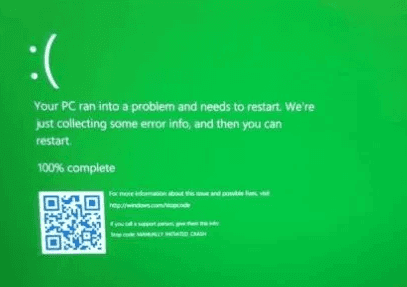
 September 03,2025
September 03,2025